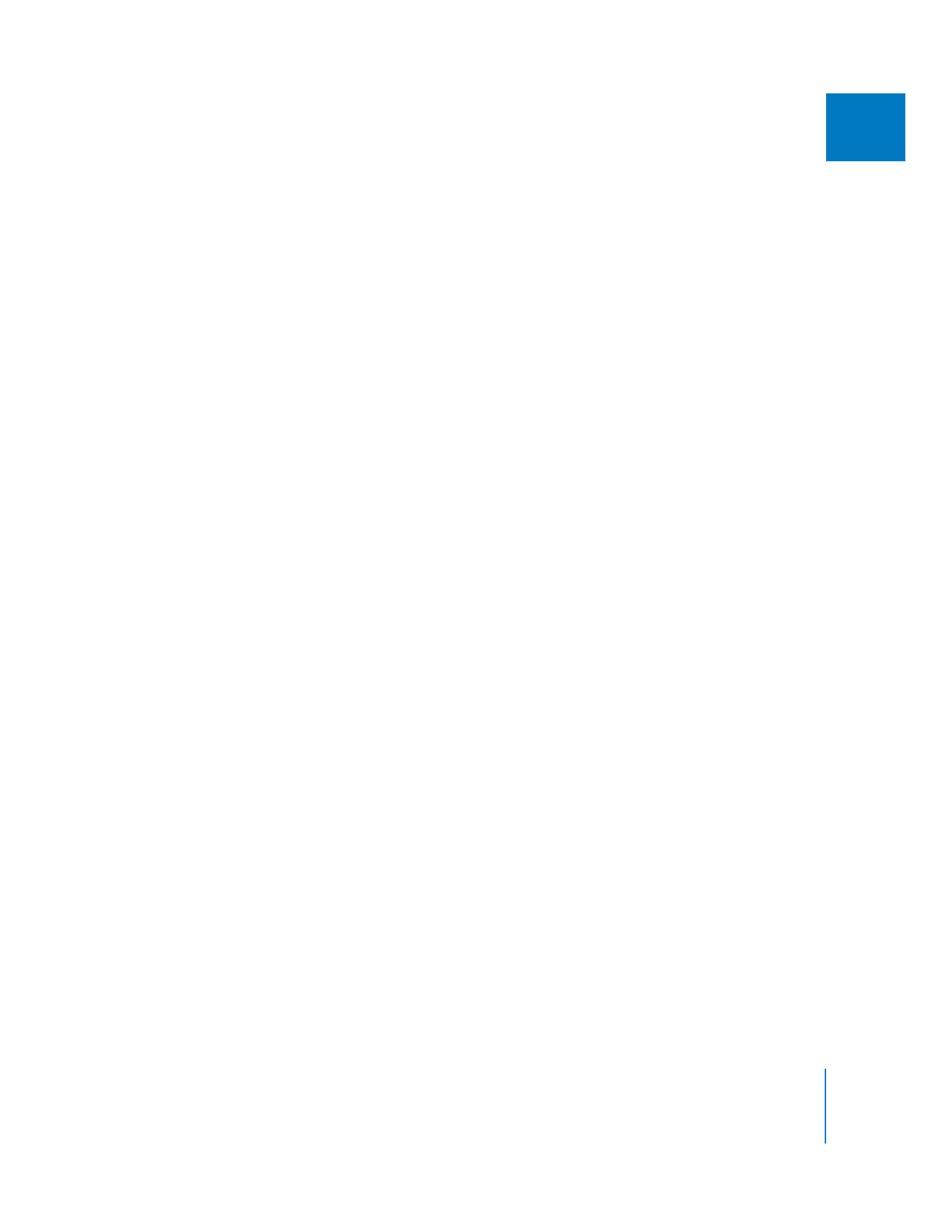
Modification de l’alignement d’une transition dans
la Timeline
Une transition peut débuter, finir ou être centrée sur un point de montage. Cet aligne-
ment peut être modifié à tout moment. La modification de l’alignement d’une transi-
tion vous permet de choisir précisément quelles images seront pleinement visibles au
début ou à la fin d’une transition.
Pour modifier l’alignement d’une transition dans une séquence, effectuez l’une des
opération suivantes :
m
Dans la Timeline, sélectionnez la transition, choisissez Alignement de transition dans le
menu Séquence, puis choisissez un autre alignement dans le sous-menu.
m
Cliquez sur une transition tout en appuyant sur la touche Contrôle, puis choisissez un
autre alignement dans le menu contextuel.
m
Sélectionnez une transition, puis effectuez l’une des opérations suivantes :
 Pour que la transition commence au point de montage : appuyez sur Option et &.
 Pour que la transition soit centrée sur le point de montage : appuyez sur Option et é.
 Pour que la transition finisse au point de montage : appuyez sur Option et “.
La transition se déplace jusqu’à sa nouvelle position d’alignement.
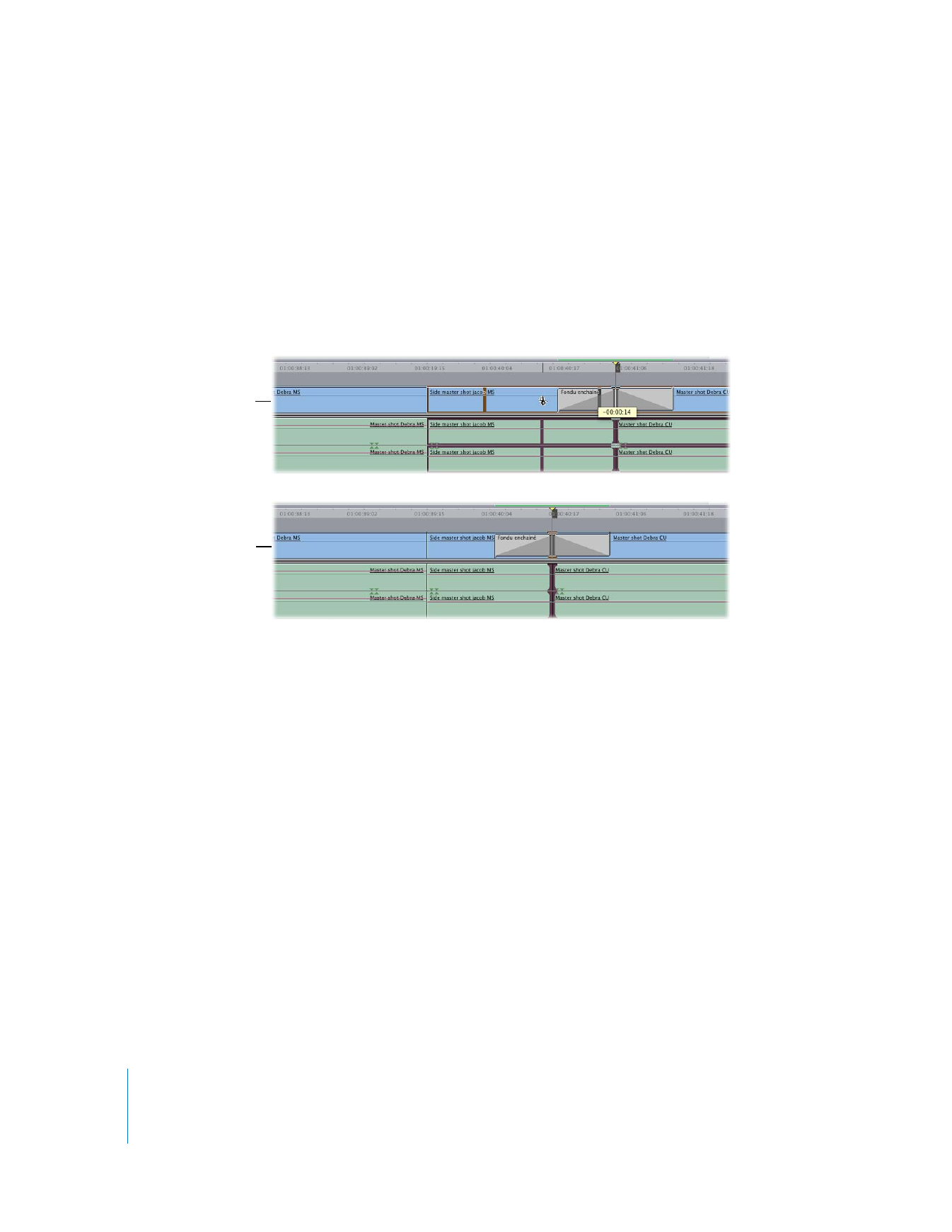
424
Partie III
Mise au point de votre montage